آیا خواهر و برادر، دوستان یا همکاران شما همیشه پس زمینه دسکتاپ شما را تغییر می دهند؟ در اینجا این است که چگونه می توانید آنها را برای همیشه متوقف کنید.
به اشتراک گذاری دستگاه ویندوز خود اغلب یک ایده عالی است. با این حال، زمانی که شخصی به طور ناگهانی پسزمینه دسکتاپ و سایر تنظیمات شما را تغییر میدهد، خستهکننده است.
بنابراین، چگونه اطمینان حاصل می کنید که سایر کاربران به تنظیمات پس زمینه دسکتاپ دسترسی ندارند؟
شما می توانید این مشکل را به دو صورت حل کنید. در مرحله اول، می توانید تنظیماتی را پیکربندی کنید که دسترسی به تنظیمات پس زمینه دسکتاپ را محدود کند. یا می توانید تنظیمات تصویر زمینه دسکتاپ را غیرفعال کنید. ما به شما نشان خواهیم داد که چگونه هر دو روش را با استفاده از ویرایشگر خط مشی گروه محلی و ویرایشگر رجیستری اعمال کنید.
چگونه از تغییر پس زمینه دسکتاپ توسط دیگران جلوگیری کنیم
در اینجا نحوه محدود کردن دسترسی به تنظیمات پس زمینه دسکتاپ با استفاده از ویرایشگر سیاست گروه محلی و ویرایشگر رجیستری آمده است.
با استفاده از ویرایشگر خط مشی گروه محلی
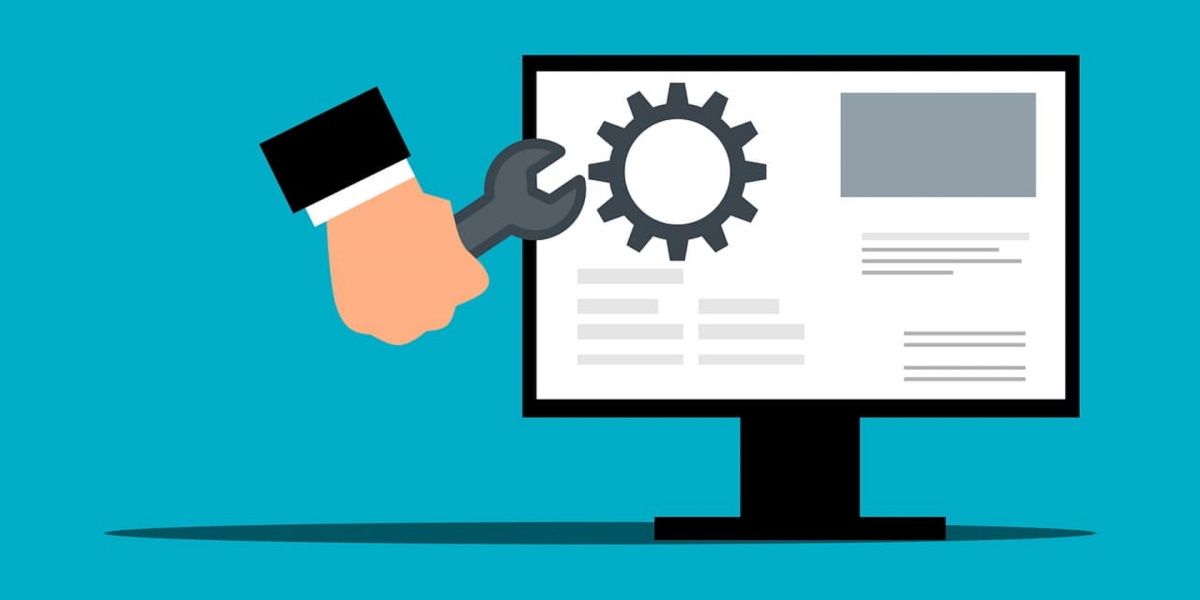
Local Group Policy Editor (LGPE) ابزاری عالی است که می توانید برای پیکربندی تنظیمات مختلف سیستم از آن استفاده کنید. با این حال، این ویژگی فقط در نسخه های Windows Pro، Enterprise و Education کار می کند.
اگر از نسخه Home استفاده می کنید، می توانید ترفندهایی را برای باز کردن LGPE در Windows Home امتحان کنید. پس از دسترسی به LGPE، می توانید ادامه دهید.
در اینجا نحوه محدود کردن دسترسی به تنظیمات پس زمینه دسکتاپ با استفاده از LGPE آمده است:
- Win + R را فشار دهید تا کادر محاوره ای Run باز شود.
- gpedit.msc را تایپ کنید و OK را فشار دهید تا Local Group Policy Editor باز شود.
- به تنظیمات کاربر > الگوهای اداری > کنترل پنل > شخصی سازی بروید.
- روی گزینه Prevent change desktop background دوبار کلیک کنید.
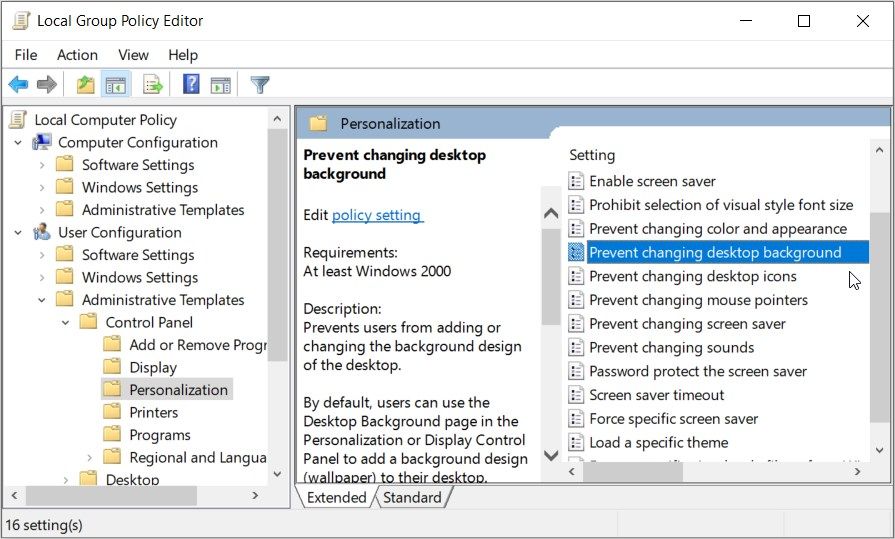
در پنجره بعدی گزینه Enabled را انتخاب کنید. از آنجا، Apply را فشار دهید و سپس OK را فشار دهید. پس از انجام این مراحل کامپیوتر خود را مجددا راه اندازی کنید.
از آنجا، در اینجا چگونه می توانید تأیید کنید که تنظیمات مؤثر بوده اند:
- Win + I را فشار دهید تا تنظیمات سیستم باز شود.
- از میان گزینه ها روی Personalization کلیک کنید.
- سپس گزینه Background را در قسمت سمت چپ انتخاب کنید. اگر تنظیمات را به درستی اعمال کرده باشید، تنظیمات پس زمینه در سمت راست خاکستری می شود. همچنین، ممکن است یک پیغام پاپ آپ با این مضمون مشاهده کنید: «مدیر سیستم شما این تنظیمات را غیرفعال کرده است».
اگر میخواهید تنظیمات پسزمینه دسکتاپ را دوباره فعال کنید، کارهایی که میتوانید انجام دهید این است:
- مراحل قبلی را اعمال کنید و به گزینه Personalization در LGPE بروید. در مرحله بعد روی گزینه Prevent change desktop background دوبار کلیک کنید.
- گزینه Disabled یا Not Configured را انتخاب کنید.
- Apply را فشار دهید، OK را فشار دهید و سپس دستگاه خود را مجددا راه اندازی کنید.
با استفاده از ویرایشگر رجیستری

ویرایشگر رجیستری یک ابزار باورنکردنی ویندوز است که به شما کمک می کند تنظیمات سیستم خود را به راحتی پیکربندی کنید.
با این حال، هنگام استفاده از این ابزار باید بسیار مراقب باشید. اگر کلیدهای نادرست را حذف یا تغییر دهید، ممکن است به دستگاه خود آسیب وارد کنید. بنابراین، همیشه بهتر است قبل از اینکه تنظیمات رجیستری را تغییر دهید، ابتدا از رجیستری خود نسخه پشتیبان تهیه کنید.
اکنون، در اینجا نحوه استفاده از ویرایشگر رجیستری برای محدود کردن دسترسی به تنظیمات پسزمینه دسکتاپ آمده است:
- Win + R را فشار دهید تا کادر محاوره ای Run باز شود.
- Regedit را تایپ کرده و OK را فشار دهید تا ویرایشگر رجیستری باز شود.
- به HKEY_CURRENT_USER > Software > Microsoft > Windows > CurrentVersion > Policies بروید.
- روی کلید Policies (پوشه) کلیک راست کرده و New > Key را انتخاب کنید.
- نام این کلید را ActiveDesktop بگذارید و سپس Enter را فشار دهید.
- روی کلید ActiveDesktop کلیک کنید. از آنجا، روی یک فضای خالی در سمت راست کلیک راست کرده و New > DWORD (32-bit) Value را انتخاب کنید.
- مقدار را NoChangingWallPaper نامگذاری کنید و سپس Enter را فشار دهید.
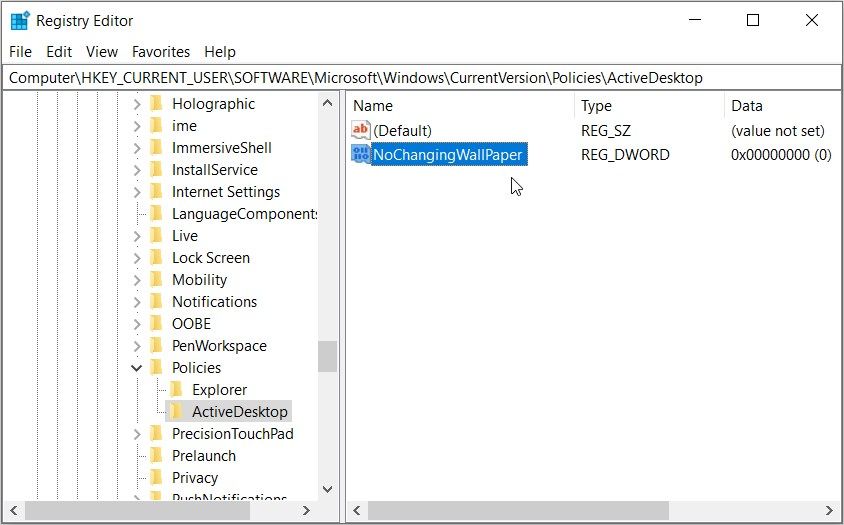
روی مقدار NoChangingWallPaper دوبار کلیک کنید و Value data را روی 1 تنظیم کنید. روی OK کلیک کنید و سپس ویرایشگر رجیستری را ببندید. در نهایت، کامپیوتر خود را مجددا راه اندازی کنید تا این تغییرات ذخیره شود.
اگر میخواهید تنظیمات پسزمینه دسکتاپ را دوباره فعال کنید، کارهایی که میتوانید انجام دهید این است:
- مراحل قبلی را اعمال کرده و به کلید ActiveDesktop بروید. سپس روی مقدار NoChangingWallPaper دوبار کلیک کنید و Value data را روی 0 قرار دهید.
- روی OK کلیک کنید، ویرایشگر رجیستری را ببندید و سپس دستگاه خود را مجددا راه اندازی کنید.
نحوه غیرفعال کردن تنظیمات والپیپر دسکتاپ
آیا می خواهید روش دیگری را امتحان کنید که دسترسی به تنظیمات پس زمینه دسکتاپ را محدود می کند؟ شما به سادگی می توانید تنظیمات تصویر زمینه دسکتاپ را غیرفعال کنید!
بنابراین، بیایید دو روش مختلف برای غیرفعال کردن تنظیمات تصویر زمینه دسکتاپ را بررسی کنیم.
با استفاده از ویرایشگر خط مشی گروه محلی
LGPE غیرفعال کردن تنظیمات تصویر زمینه دسکتاپ را برای شما آسان می کند. در اینجا نحوه این ابزار می تواند به شما کمک کند:
- Win + R را فشار دهید تا کادر محاوره ای Run باز شود.
- gpedit.msc را تایپ کنید و OK را فشار دهید تا Local Group Policy Editor باز شود.
- به پیکربندی کاربر > الگوهای اداری > دسکتاپ > دسکتاپ بروید.
- روی گزینه Desktop Wallpaper دوبار کلیک کنید.
- در پنجره بعدی گزینه Enabled را انتخاب کنید. از آنجا، Apply را فشار دهید و سپس OK را فشار دهید. در نهایت، ویرایشگر رجیستری را ببندید و دستگاه خود را مجددا راه اندازی کنید تا این تغییرات اعمال شود.
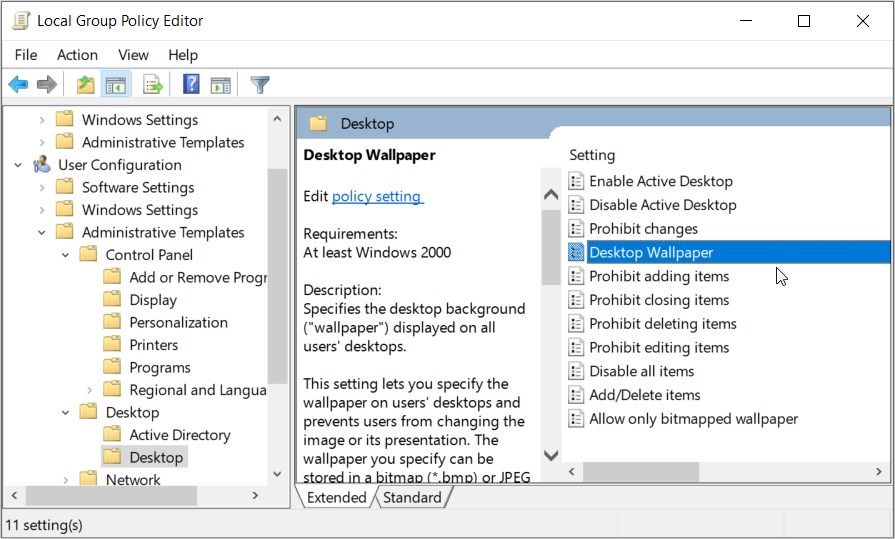
اگر میخواهید تنظیمات کاغذدیواری دسکتاپ را دوباره فعال کنید، کارهایی که میتوانید انجام دهید این است:
- مراحل قبلی را اعمال کرده و به گزینه Desktop بروید. از آنجا روی گزینه Desktop Wallpaper دوبار کلیک کنید.
- گزینه Disabled یا Not Configured را انتخاب کنید.
- Apply را فشار دهید، OK را فشار دهید و سپس دستگاه خود را مجددا راه اندازی کنید.
با استفاده از ویرایشگر رجیستری
از طرف دیگر، می توانید از ویرایشگر رجیستری برای محدود کردن دسترسی به تنظیمات کاغذ دیواری دسکتاپ استفاده کنید. اما فراموش نکنید که در صورت بروز مشکل، ابتدا از دستگاه خود نسخه پشتیبان تهیه کنید.
اکنون، در اینجا نحوه غیرفعال کردن تنظیمات تصویر زمینه دسکتاپ با استفاده از ویرایشگر رجیستری آمده است:
- Win + R را فشار دهید تا کادر محاوره ای Run باز شود.
- Regedit را تایپ کرده و OK را فشار دهید تا ویرایشگر رجیستری باز شود.
- به HKEY_CURRENT_USER > Software > Microsoft > Windows > CurrentVersion > Policies بروید.
- روی کلید Policies (پوشه) کلیک راست کرده و New > Key را انتخاب کنید.
- نام این کلید را System گذاشته و سپس Enter را فشار دهید.
- روی کلید System کلیک کنید. از آنجا، روی یک فضای خالی در سمت راست کلیک راست کرده و New > DWORD (32-bit) Value را انتخاب کنید.
- مقدار را NoWallpaper نامگذاری کنید و سپس Enter را فشار دهید.
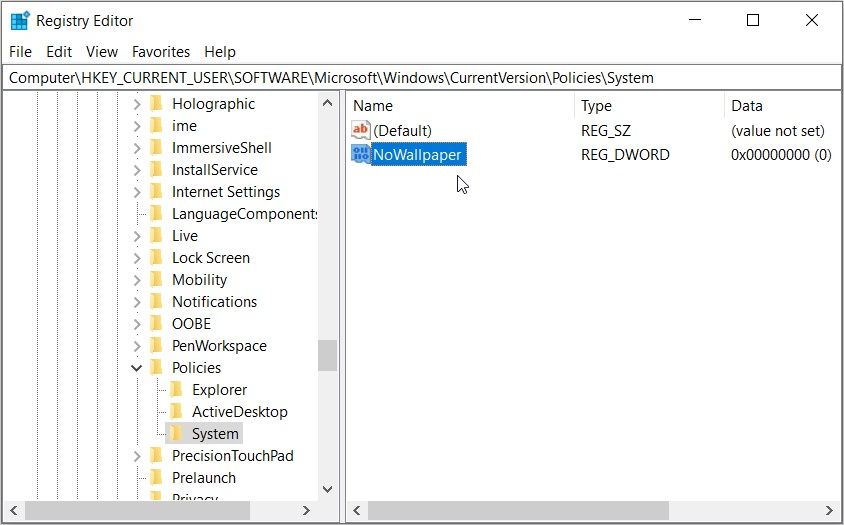
روی مقدار NoWallpaper دوبار کلیک کنید و Value data آن را روی 1 تنظیم کنید. روی OK کلیک کنید و سپس ویرایشگر رجیستری را ببندید. در نهایت، کامپیوتر خود را مجددا راه اندازی کنید تا این تغییرات ذخیره شود.
اگر تصمیم به فعال کردن مجدد تنظیمات تصویر زمینه دسکتاپ دارید، این مراحل را دنبال کنید:
- مراحل قبلی را اعمال کرده و به کلید System بروید. سپس روی مقدار NoWallpaper دوبار کلیک کنید و Value data را روی 0 قرار دهید.
- روی OK کلیک کنید، ویرایشگر رجیستری را ببندید و سپس دستگاه خود را مجددا راه اندازی کنید.
محدود کردن دسترسی به تنظیمات پس زمینه دسکتاپ: انجام شد!
آیا شخصی بدون اجازه شما به تغییر پس زمینه دسکتاپ ویندوز شما ادامه می دهد؟
مشکلی نیست! فقط نکاتی را که پوشش دادیم اعمال کنید و هیچ کس به تنظیمات پس زمینه دسکتاپ دسترسی نخواهد داشت.
